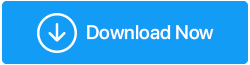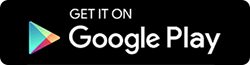Come recuperare le foto cancellate da un'unità esterna/scheda SD/unità USB
Pubblicato: 2021-06-09Proprio come a volte elimini erroneamente le foto dalle cartelle nel tuo computer, il caso con periferiche esterne come dischi rigidi esterni, schede SD e altre periferiche non è diverso. È solo più tardi che ci pentiamo "Come vorrei poter recuperare le foto cancellate dalla mia scheda SD o dal disco rigido esterno".
Ecco di cosa tratta questo blog. Qui, discuteremo dei modi in cui puoi recuperare le foto cancellate.
Perché le mie foto sono state eliminate da unità USB/disco rigido esterno/scheda di memoria?
- Hai premuto accidentalmente il pulsante Maiusc + Elimina
- Le foto sono nascoste
- Hai formattato l'unità in modo errato
- Durante il trasferimento dei file, per qualche motivo, le tue foto si sono danneggiate e ora sono inaccessibili
- Il tuo disco esterno è stato colpito da un virus
Nell'ultimo caso, ad esempio se la tua scheda SD/Pen drive/Disco rigido esterno è stata colpita da un virus, ti consigliamo vivamente di installare prima un potente software antivirus nel tuo computer prima di collegare l'unità USB altrimenti il virus potrebbe estendersi al tuo computer anche. Ecco alcuni dei migliori software antivirus per Windows.
Leggi anche: Come trovare ed eliminare le foto duplicate utilizzando il correttore di foto duplicate
Come recuperare le foto cancellate da scheda SD, pen drive, disco rigido esterno
1. Un modo semplice per recuperare le foto cancellate
Tra i tanti strumenti che dovresti installare sul tuo PC, uno strumento di recupero foto è un must. E una delle migliori utilità di recupero delle immagini è Photos Recovery. Come mai? Perché non sai mai quando potresti dover affrontare situazioni come quelle sopra menzionate. In questo metodo, puoi installare un software di recupero foto che ti assicura di recuperare le foto cancellate. Puoi riporre tutta la tua fiducia in software di recupero foto come Photos Recovery.
Che cos'è il recupero delle foto?
Photos Recovery è uno dei migliori software che può aiutarti a recuperare le immagini cancellate da tutte le circostanze. Questo aiuta anche a recuperare le immagini da periferiche USB formattate come schede di memoria, dischi rigidi, unità flash, ecc. Supporta una varietà di file system come FAT 32, FAT, NTFS, ecc. È compatibile con Windows 10/8.1/8 /7 (sia a 32 bit che a 64 bit)
Perché dovrei scegliere il recupero delle foto?
Photos Recovery è senza dubbio un software ricco di funzionalità che può aiutarti facilmente a recuperare le foto cancellate da tutti i dispositivi di archiviazione. Diamo uno sguardo ad alcune delle sue caratteristiche –
- Interfaccia facile da usare e all'avanguardia
- Supporta tutti i formati di file immagine
- Modalità di scansione multiple
- Visualizza in anteprima le foto prima di recuperarle
- Supporta una varietà di file system
Come utilizzare il recupero delle foto?
Scarica Systweak Foto Recupero
Recensione completa di Systweak Photo Recovery
1. Scarica e installa Photos Recovery
2. Fare clic sulla scheda Unità rimovibile 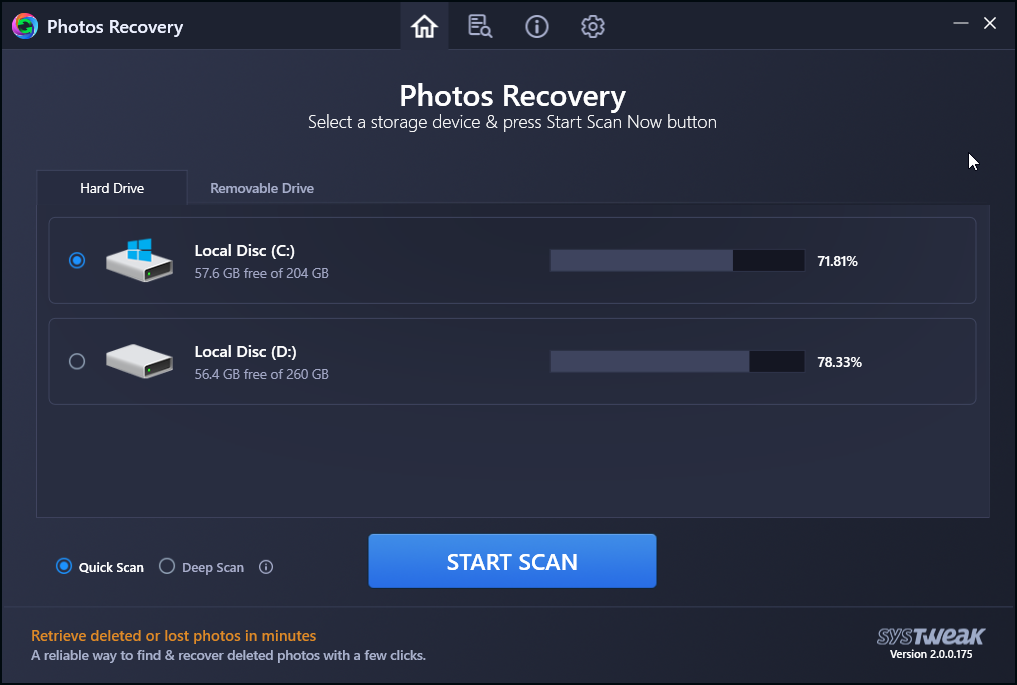
3. Scegli l'opzione Scansione rapida o Scansione profonda 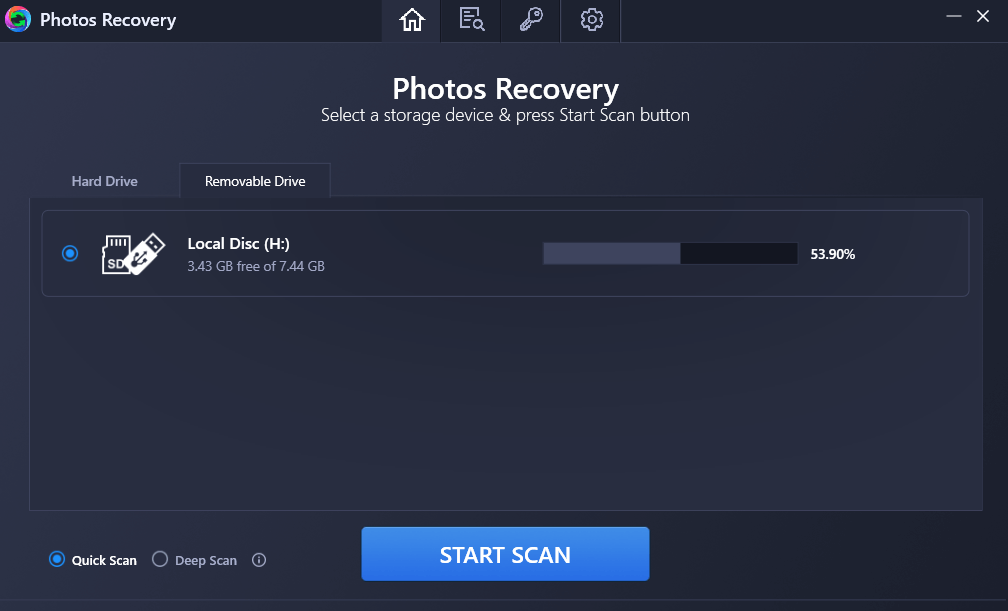
4. Fare clic su Avvia scansione e attendere il termine della scansione 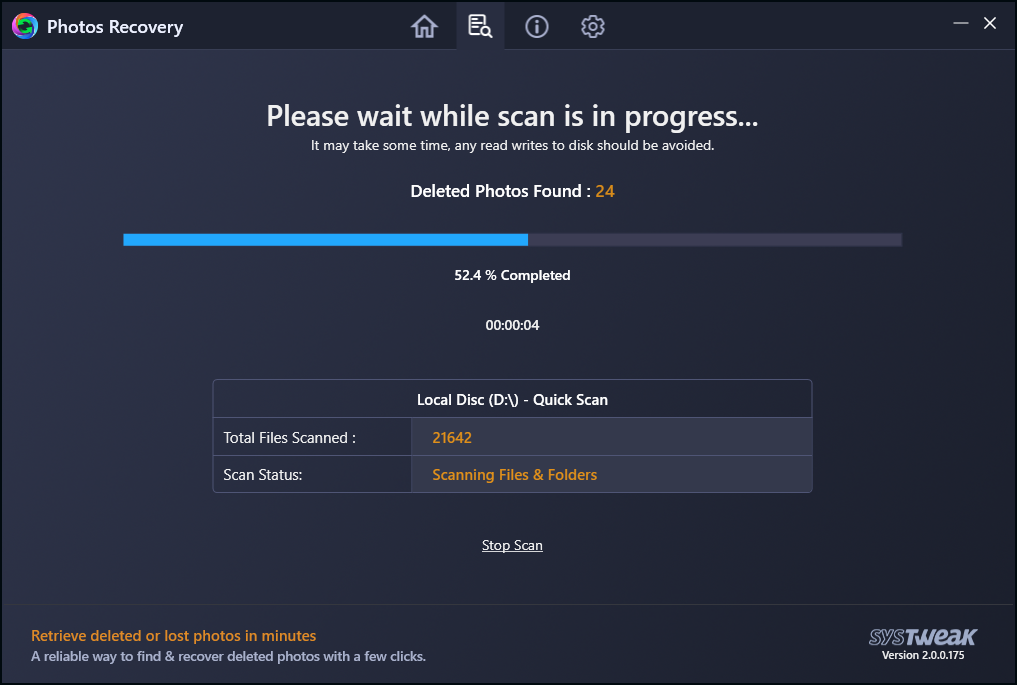

5. Tra un po', dovresti avere le foto cancellate 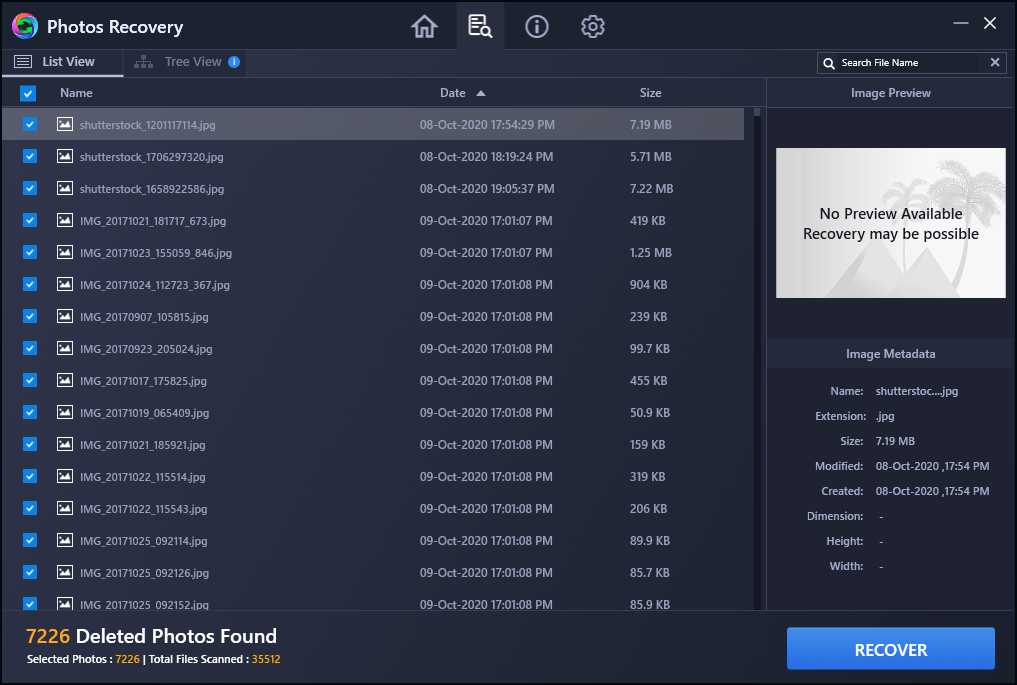
6. Seleziona le foto che desideri recuperare, quindi fai clic sul pulsante Recupera nell'angolo in basso a destra dell'interfaccia
7. Selezionare la posizione in cui si desidera recuperare i file
Avvertenza : si consiglia vivamente di non recuperare un'immagine sulla stessa unità in cui era stata posizionata prima, altrimenti si potrebbe perdere l'immagine in modo permanente.
Leggi anche: 5 alternative di recupero foto stellari per Windows e Mac
2. Modi manuali per recuperare le foto perse da unità USB/scheda SD/disco rigido esterno
I metodi indicati di seguito aiuterebbero a recuperare le foto perse dai dispositivi di archiviazione se le foto sono nascoste, danneggiate a causa di un virus o se ne è già stato eseguito il backup. Uno dei modi per eseguire il backup di foto e persino di altri file è utilizzare un buon software di backup.
– Usa la funzione Ripristina versioni precedenti
Windows ha una brillante funzionalità di backup dei dati che possono essere ripristinati in caso di situazioni come l'eliminazione accidentale di foto. In Windows 7 era noto come Backup e ripristino e in Windows 10 si chiama Cronologia file. Visita il testo del collegamento ipertestuale per sapere come attivare la funzione. Se hai già seguito i passaggi indicati di seguito –
- Collega la tua chiavetta USB
- Apri Esplora file e quindi vai su Questo PC
- Fai clic con il pulsante destro del mouse sull'unità e scegli Proprietà
- Fare clic sulla scheda Versioni precedenti
- Fare clic sull'opzione Ripristina nell'angolo in basso a destra dello schermo
– Usa il CMD per recuperare le foto cancellate
Questo comando ripristinerà i file nascosti o inaccessibili nell'unità flash USB, nella scheda di memoria o nel disco rigido esterno. Qui useremo due comandi: chkdsk e attrib. I passaggi per lo stesso sono menzionati di seguito:
Nota: è importante digitare i seguenti comandi come indicato di seguito:
1. Innanzitutto, collega l'unità flash USB al computer. Nel caso si tratti di una scheda di memoria, utilizzare un lettore di schede di memoria
2. Nella barra di ricerca di Windows, digita CMD e seleziona Esegui come amministratore dal riquadro di destra
3. Quando si apre il prompt dei comandi, digitare –
Chkdsk (lettera di unità ): /f
Ad esempio: se la lettera di unità dell'unità esterna è W, il comando sarà
chkdsk W: /f
4. Quindi, digita –
ATTRIB -H -R -S /S /D (lettera di unità) :*.*
Ad esempio: se la lettera di unità dell'unità esterna è W, il comando sarà
ATTRIB -H -R -S /S /DW:*.*
5. Attendi il completamento del processo. Una volta completato il processo, controlla se i tuoi file sono tornati
Leggi anche: Come ripulire i duplicati nella mia libreria su Mac?
Avvolgendo:
Solo perché le foto sono state eliminate dal tuo dispositivo di archiviazione non significa che hai perso tutte le possibilità di recuperarle. Come puoi vedere dal blog, ci sono diversi modi per recuperare le foto perse. Tuttavia, ti consigliamo vivamente di utilizzare uno strumento di terze parti come Photos Recovery da Systweak. Sarai quindi in grado di recuperare le foto cancellate e perse da tutte le situazioni. Se ti è piaciuto il blog, dagli un pollice in su e per altri contenuti di questo tipo, continua a leggere Tweak Library. Puoi trovarci anche su Facebook, YouTube, Twitter, Instagram, Tumblr, Flipboard e Pinterest.
Prossime letture:
Come recuperare le foto cancellate dalla galleria Android
Il miglior software di recupero dati per PC Windows
Come recuperare i file cancellati in Windows 10?
Miglior software di recupero dati per Mac 2021: a pagamento e gratuito